
扫一扫添加福昕福利官
我们以前办公的时候经常都会使用word文档,我们随时可以编辑文字,设置字体大小和颜色,使用非常方便,但是现在很多办公人员都喜欢使用pdf文档,但是想要编辑pdf文档却没那么容易,虽然我们现在可以利用pdf编辑器来修改了,可是很多人对pdf编辑器并不熟悉,如果遇到了编辑文字和修改颜色的问题,不知道该怎么操作,今天小编就给大家介绍一下图片转换成pdf可编辑的步骤有哪些?pdf文本框编辑字体颜色的步骤有哪些?
图片转换成pdf可编辑的步骤有哪些
1、首先,我们的电脑要安装的有转换工具,可以下载福昕pdf编辑器。
2、安装好以后,我们双击图标,打开我们的软件就可以了。
3、我们可以试一下,为了看看到底能不能,我们可以先添加一张有文字的图像文件试试。
4、添加以后,会有一个读取的过程,我们要耐心等待一下,读取分析的过程就是分辨这个图像里面的文字的。
5、处理完成以后,会提示我们这个图像的问题,我们可以看到给我们的有建议,我们点击上面的编辑图像,可以进行一个修改的。

图片转换成pdf可编辑
6、修改一下分辨率等相关的信息,可以让更好的识别,也是为了我们能和原版的一样的机率更大一些。
7、识别以后,我们可以直接复制就可以了,我们这时候如果生成word的话,我们会感到格式不好。
8、我们可以新建一个txt的文本文档,然后粘贴到里面,我们进行一个修改,达到最好的格式。我们要记着,如果图像里面是文字和图片的集合的话,我们会看到的格式也会很乱的,这个是避免不了的。
pdf文本框编辑字体颜色的步骤有哪些
一、借助福昕pdf编辑器,没有的话可以安装。
二、成功安装后双击打开软件,然后选择”打开“-”浏览“打开我们需要编辑的PDF文档。
三、打开文档后选择”开始“-”编辑内容“-“仅文本”。
四、选中需要修改颜色的文字内容。
五、然后选择“格式”,在“填充颜色”中选择需要修改的颜色即可。
六、修改后的文字颜色。
七、接下来选择”保存“按钮。
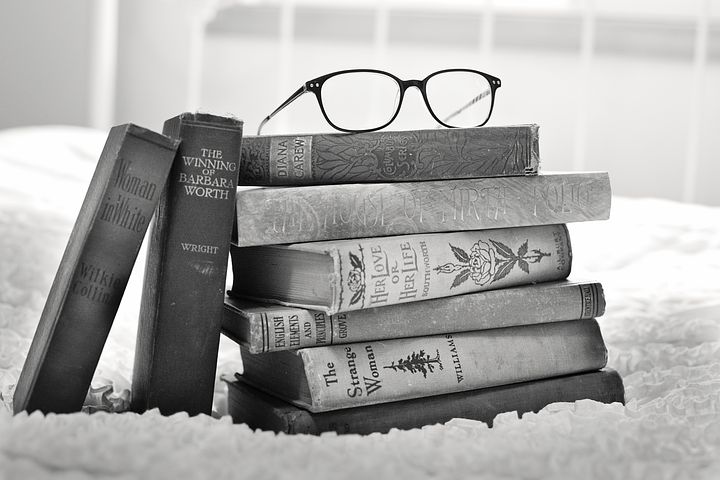
图片转换成pdf可编辑
pdf编辑添加红色边框的步骤有哪些
1、先搜索福昕pdf编辑器,并下载安装,安装好后打开编辑器。
2、打开PDF文件后,点击打开右上角注释功能。
3、在图画标记栏,找到图中的红框并点击。
4、再返回文献界面,找到需要标记的内容,按住鼠标左键拖动红框,这样就可以把需要的内容框出来。
5、点中红框后,我们还可以拖动调整大小。
6、选中红框后,按下delete键就可以把红框删除。
以上就是小编给大家介绍的图片转换成pdf可编辑的步骤有哪些?pdf文本框编辑字体颜色的步骤有哪些?pdf编辑添加红色边框的步骤有哪些?大家可以来看看,在小编看来,很的办公文档的功能都是相似的,以前我们很熟练的用word来进行办公,那么我们以后用pdf办公也会特别的顺利的。
政企
合作
了解平台产品
预约产品演示
申请产品试用
定制合作方案
福昕
福利官

扫一扫添加福昕福利官

微信扫码
免费获取合作方案和报价
